Använda Skärpekorrigering
Du kan ge skärpa till suddiga ansikten.
Det finns två metoder för Skärpekorrigering: automatisk och manuell.
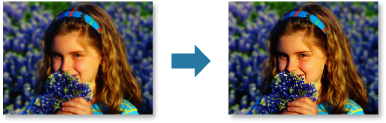
-
Välj de bilder du vill korrigera.
-
Klicka på Korrigera/förbättra (Correct/Enhance) längst ned på skärmen.
Fönstret Korrigera/förbättra bilder (Correct/Enhance Images) visas.
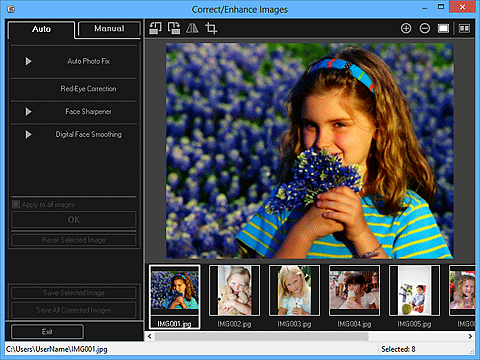
-
Välj bilden som du vill korrigera i området för markerade bilder.
Den markerade bilden visas i förhandsgranskningsområdet.
 Obs!
Obs!- Om bara en bild är markerad visas endast förhandsgranskningen och området för markerade bilder visas inte.
Autokorrigering:
-
Kontrollera att Automatisk (Auto) är markerat.
-
Klicka på Skärpekorrigering (Face Sharpener).
 Obs!
Obs!- Korrigeringsnivån kan ändras genom att du drar i skjutreglaget under Skärpekorrigering (Face Sharpener).
-
Klicka på OK.
Ansiktet får mer skärpa och märket
 (Korrigering/Förbättring) visas i det övre vänstra hörnet av bilden.
(Korrigering/Förbättring) visas i det övre vänstra hörnet av bilden. Obs!
Obs!- Klicka på
 (Visa jämförelseskärm) för att visa bilderna före och efter korrigeringen sida vid sida i ett separat fönster, så att du kan jämföra och kontrollera resultatet.
(Visa jämförelseskärm) för att visa bilderna före och efter korrigeringen sida vid sida i ett separat fönster, så att du kan jämföra och kontrollera resultatet. - Klicka på Återställ den markerade bilden (Reset Selected Image) för att ångra alla korrigeringar.
- Markera kryssrutan Använd för alla bilder (Apply to all images) om du vill korrigera alla bilder som visas i området för markerade bilder samtidigt.
- Klicka på
Manuell korrigering:
-
Klicka på Manuell (Manual) och sedan på Korrigera/förbättra (Correct/Enhance).
-
Klicka på Skärpekorrigering (Face Sharpener).
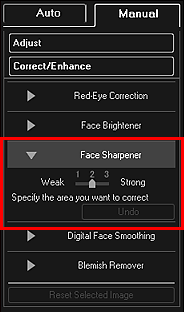
 Obs!
Obs!- Korrigeringsnivån kan ändras genom att du drar i skjutreglaget under Skärpekorrigering (Face Sharpener).
- När markören förs över bilden ändras utseendet till
 (Kors).
(Kors).
-
Dra för att ange det område du vill korrigera och klicka sedan på OK som visas ovanför bilden.
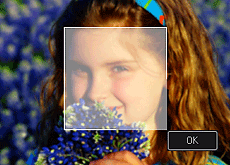
Ansiktsområdet i och runt det valda området får mer skärpa och märket
 (Korrigering/Förbättring) visas i det övre vänstra hörnet av bilden.
(Korrigering/Förbättring) visas i det övre vänstra hörnet av bilden. Obs!
Obs!- Du kan också dra för att rotera det valda området.
- Klicka på
 (Visa jämförelseskärm) för att visa bilderna före och efter korrigeringen sida vid sida i ett separat fönster, så att du kan jämföra och kontrollera resultatet.
(Visa jämförelseskärm) för att visa bilderna före och efter korrigeringen sida vid sida i ett separat fönster, så att du kan jämföra och kontrollera resultatet. - Klicka på Ångra (Undo) för att ångra den senaste åtgärden.
-
Klickar på Spara den valda bilden (Save Selected Image) eller Spara alla korrigerade bilder (Save All Corrected Images).
Korrigerade bilder sparas som nya filer.
 Obs!
Obs!- Om du bara vill spara de bilder som du tycker om markerar du dem och klickar på Spara den valda bilden (Save Selected Image). Klicka på Spara alla korrigerade bilder (Save All Corrected Images) för att spara alla korrigerade bilder på en gång.
- De korrigerade bilderna kan bara sparas i JPEG/Exif-format.
-
Klicka på Avsluta (Exit).
 Viktigt!
Viktigt!- Om de korrigerade bilderna inte sparas kommer korrigeringen att gå förlorad.

